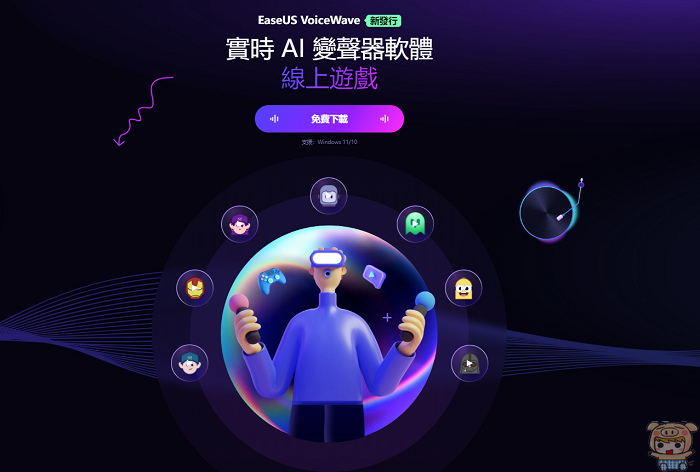對於忙碌的上班族、商務人士來說,一天的工作量之大,若沒有完善的工作清單替自己整理所有工作內容,想必工作時很容易手忙腳亂吧?之前有教過大家透過 Google 日曆工作表的功能,來建立每天的工作內容,協助自己工作的更有效率,之後也教過大家透過排序的方式,將工作內容依照日期、星期來進行排序。這次,David 要來教大家如何建立更多的工作清單,讓身兼數職的自己能夠細分所有工作內容。

第一步 – 開啟 Google 日曆
要設定工作表清單前,首先先透過電腦版 Chrome 開啟 Google 日曆,接著即可進行第二步驟。

第二步 – 在左側的 [我的日曆] 下方,按一下 [工作表]。畫面右側隨即會顯示您的工作表
接著,在左側「我的日曆」中選取「工作表」選項,畫面的最右側即會顯示出工作表內容。

第三步 – 依序點選「切換清單」圖示 > [新增清單…]
開啟工作表之後,可以看到右下角有不少功能,由左至右分別是動作、新增工作內容、刪除以及最右側的切換清單。點擊切換清單後找到「新增清單」,點擊後即可進行第四步。

第四步 – 替新的清單命名,然後按一下 [確定]
當點擊「新增清單」後,畫面會跳出一個彈跳式視窗,上方會要求使用者輸入新的工作清單的名稱,使用者只要依照自己的習慣、喜好命名即可,輸入完成後點擊確定,新的工作清單就會建立完成。

第五步 – 在剛建立的工作清單中新增工作內容
當新的工作清單建立完成後,即可在工作表內新增各種工作內容,新增方式與如何在電腦上使用 Google 日曆的工作表內的教學一樣,請大家可以直接參考該篇文章的方式。

透過 Google 日曆工作表多份清單的建立,不僅能讓自己可以細分所有工作的工作內容,同時也能應用在家庭生活上,比方說丈夫每天回家該做的事,或是太太每天該做的家事,都可以透過 Google 日曆的工作表來進行工作分配,讓工作、生活都能變得更有效率,也讓常忘記該做哪些事的使用者比較不會忘東忘西。